
Appadatok szinkronizálása PC-ről, iTunessal rendelkező eszközökre
Az iTunes segítségével szinkronizálhatja a számítógépén található kontaktokat, naptárakat és Safari-könyvjelzőket az iPhone-nal, iPaddel vagy iPoddal. Az iTunes ezeket az adatokat a készülékről a számítógépre is szinkronizálja – ha például új kontaktokat ad meg az iPadjén, és azután szinkronizálja az iPadet és a számítógépet, a kontaktok bekerülnek a számítógépen található Windows-címjegyzékbe vagy az Outlook Expressbe.
Fontos: Kezdés előtt olvassa el a szinkronizálással kapcsolatos gyakori kérdéseket – A szinkronizálás bemutatása a PC iTunes appjában.
Kapcsolatok és egyéb adatok szinkronizálása iPhone-nal, iPaddel vagy iPod touchcsal
Szinkronizáláskor az iTunes meghatározza, hogy az eszköz vagy a számítógép tartalmazza-e a legújabb adatokat, és hagyja, hogy kiválassza a szinkronizálni kívánt adatokat.
Csatlakoztassa az eszközt a számítógéphez.
Az eszközt csatlakoztathatja USB, USB-C kábellel vagy Wi-Fi-kapcsolaton keresztül. A Wi-Fi-szinkronizálás bekapcsolását lásd: A PC-n lévő iTunes app tartalmainak szinkronizálása Wi-Fi-hálózaton keresztül más eszközökkel.
Nyissa meg az iTunes appot
 a PC-jén.
a PC-jén.Kattintson az iTunes ablakának bal felső részén található Eszköz gombra.
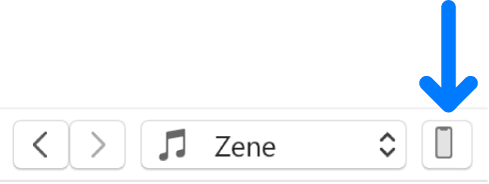
Kattintson az Infó elemre.
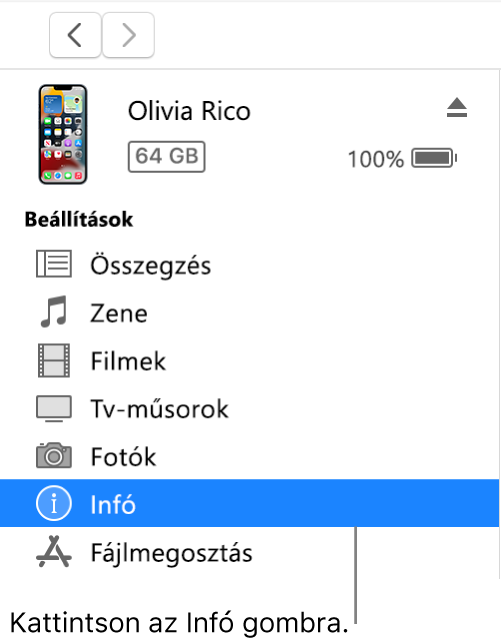
Jelölje ki a szinkronizálni kívánt elemeket.
Kattintson az Alkalmazás gombra.
Kapcsolatok és egyéb adatok szinkronizálása iPod classic vagy iPod nano készülékkel
Megjegyzés: Ha tartalmat szeretne szinkronizálni a számítógépéről az iPod classic, iPod nano vagy iPod shuffle eszközére, használja az iTunes appot Windows 10 vagy újabb operációs rendszeren.
Csatlakoztassa az eszközt a számítógéphez.
Az eszközt csatlakoztathatja USB, USB-C kábellel vagy Wi-Fi-kapcsolaton keresztül. A Wi-Fi-szinkronizálás bekapcsolását lásd: A PC-n lévő iTunes app tartalmainak szinkronizálása Wi-Fi-hálózaton keresztül más eszközökkel.
Nyissa meg az iTunes appot
 a PC-jén.
a PC-jén.Kattintson az iTunes ablakának bal felső részén található Eszköz gombra.
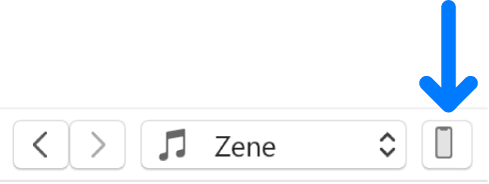
Kattintson az Infó elemre.
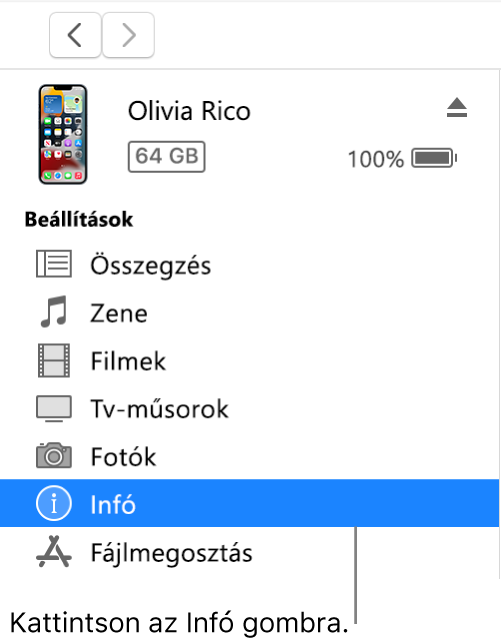
Jelölje ki a szinkronizálni kívánt elemeket.
Az iPodon mindig frissülnek a kapcsolat- és naptáradatok, amikor a számítógéphez csatlakoztatja azt. Ezenkívül bármikor frissítheti az adatokat, amikor az eszköz csatlakoztatva van, ha a Fájl > iPod szinkronizálása lehetőséget választja az iTunesban.
Ha problémái vannak a szinkronizálással, próbáljon meg csak bizonyos adatokat szinkronizálni. Törölje például a Szinkronizálás jelölőnégyzeteket a Zene, Fotók, Podcastok, filmek és Tv-műsorok panelen, és próbálja meg csak az Infó elemet szinkronizálni.
Vezeték nélkül is szinkronizálhat adatokat az iPhone-nal, iPaddel vagy az iPod touchcsal az iCloud vagy a Microsoft Exchange használatával. Az ezen appokkal szinkronizált összes elem is szinkronizálható az iTunes appal.
A szinkronizálással kapcsolatos további információkért, tekintse meg az iPhone, iPad vagy iPod touch használati útmutatóját. Ha az eszközön nem az iOS vagy iPadOS legújabb verziója fut, szerezze be a felhasználói útmutatót az Apple dokumentációs webhelyéről.
Fontos: Mielőtt leválasztaná az eszközét a számítógépéről, kattintson a ![]() gombra.
gombra.